01. DATOS GENERALES
| Producto | TOTVS Backoffice | ||||||
|---|---|---|---|---|---|---|---|
| Línea de producto: | Línea Protheus | ||||||
| Segmento: | Backoffice | ||||||
| Módulo: | SIGAFAT - Facturación | ||||||
| Función: |
| ||||||
| País: | México | ||||||
| Ticket: | 15859005 | ||||||
| Requisito/Story/Issue (informe el requisito vinculado): | DMINA-18038 |
02. SITUACIÓN/REQUISITO
En la rutina de Facturaciones (MATA467N), cuando se tiene configurado el parámetro MV_CFDIEXP con el valor .T., y se guarda una Factura de Venta de tipo Traslado, se presenta el siguiente error.log:
argument #0 error, expected N->U, function abs on XVLDCMOBCE(LOCXMEX.PRW) 20/12/2022 18:33:11 line : 3302
03. SOLUCIÓN
En la rutina de Funciones de Genéricas de Documentos Fiscales para el país México (LOCXMEX):
Se realiza ajuste en la Función utilizada para agregar campos al encabezado de Notas Fiscales para México (LxCposMex), para activar la visualización de los siguientes campos para funcionalidad de Comercio Exterior, para la inclusión de Facturas de Venta de tipo Traslado (21), cuando el parámetro MV_CFDIEXP está configurado con el valor .T.:
- Tipo Opera (F2_TIPOPE)
- Clv. Ped. (F2_CVEPED)
- Cer Origen (F2_CERORI)
- Incoterm (F2_INCOTER)
- Subdivisión (F2_SUBDIV)
- Cambio USD (F2_TCUSD)
- Total USD (F2_TOTUSD)
- Reg. Fiscal (F2_IDTRIB)
- Res. Fiscal (F2_RESIDE)
- Mot. Tras. (F2_TRASLA)
Importante
Los campos que aplican para Comercio Exterior se visualizan para documento de Tipo Traslado (21), cuando los parámetros MV_CFDI40 y MV_CFDIEXP están configurado con el valor .T.
- Realizar un respaldo del repositorio del ambiente (archivo RPO).
- Aplicar el parche correspondiente al issue DMINA-18038.
- Validar que las rutinas incluidas en el parche coincidan con las mencionadas en la sección "Función" del encabezado del presente Documento Técnico, así como las fechas.
- Configurar el parámetro MV_CFDIEXP con valor .T.
- En el módulo Facturación (SIGAFAT), ir al menú Actualizaciones | Archivos | Clientes.
- Configurar un Cliente, para la generación de la Factura de Traslado.
- En el módulo Facturación (SIGAFAT), ir al menú Actualizaciones | Facturación | Productos.
- Configurar el o los Productos, para la generación de la Factura de Traslado.
- En el módulo Facturación (SIGAFAT), ir al menú Actualizaciones | Facturación | Tipos de Entrada y Salida.
- Configurar un Tipo de Salida (TES) que no afecte a stock, para la generación de la Factura de Traslado.
- En el módulo Facturación (SIGAFAT), ir al menú Actualizaciones | Facturación | Facturaciones (MATA467N).
- Informar en la pregunta ¿Normal/Benef./Anticipo?, la opción Traslado.
- Informar el campo Uso CFDI (F2_USOCFDI) con el valor S01 - Sin efectos fiscales.
- Informar el campo Carta Porte? (F2_TPCOMPL) con la opción N - No.
- Informar el detalle de la Factura de Traslado, utilizando el Tipo de Salida (TES), que no afecta a stock.
- Dar clic en "Grabar".
- Validar que el guardado sea exitoso.
- En el módulo Facturación (SIGAFAT), ir al menú Actualizaciones | Facturación | Facturaciones (MATA467N).
- Informar en la pregunta ¿Normal/Benef./Anticipo? la opción Traslado.
- En el encabezado informar los campos relacionados al complemento de Comercio Exterior:
- Tipo Opera (F2_TIPOPE)
- Clv. Ped. (F2_CVEPED)
- Cer Origen (F2_CERORI)
- Incoterm (F2_INCOTER)
- Subdivisión (F2_SUBDIV)
- Cambio USD (F2_TCUSD), debe ser de acuerdo a Tipo de cambio y Tasas - Diario Oficial de la Federación, utilizando la tasa del día anterior a la fecha de emisión del documento.
- Total USD (F2_TOTUSD)
- Reg. Fiscal (F2_IDTRIB)
- Res. Fiscal (F2_RESIDE)
- Mot. Tras. (F2_TRASLA)
- Informar el campo Uso CFDI (F2_USOCFDI) con el valor S01 - Sin efectos fiscales.
- Informar el campo Carta Porte? (F2_TPCOMPL) con la opción N - No.
- En el detalle informar los campo relacionados al complemento de Comercio Exterior:
- Cant. Aduana (D2_CANADU)
- Frac. Arance (D2_FRACCA)
- Unidad Adua. (D2_UNIADU)
- Valor USD (D2_USDADU)
- Val. Aduana (D2_VALADU)
- Dar clic en "Grabar".
- Validar que el guardado sea exitoso.
04. INFORMACIÓN ADICIONAL
No aplica.
¡IMPORTANTE!
La presente solución aplica para versión 12.1.33 o superior.
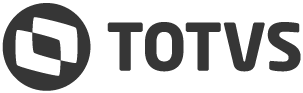
 Tempo aproximado para leitura: 11 minutos
Tempo aproximado para leitura: 11 minutos